как посчитать и повысить вовлеченность аккаунта
Чтобы понять, что такое ER в Инстаграме* нужно подключить статистику и разобраться с термином «Вовлеченность». Этот показатель необходим, если нужно определить ошибки в продвижении, спланировать дальнейший контент-план.
Содержание
- Расшифровка ER для Инстаграма*
- Формулы для самостоятельного расчета
- InstaHero: простая аналитика профиля
- TrendHero: смотрим ER
- Как поднять ER в Инстаграме*
- Показатели ER в профиле
- На что влияет вовлеченность в аккаунте Инстаграма*
Расшифровка ER для Инстаграма*
Термин ER (Engagement Rate) или вовлеченность в контент означает средний коэффициент взаимодействия публики с материалами, размещенными в публикациях или Сторис. Расчет необходим владельцам крупных блогов, обладателям собственных интернет-магазинов или брендов.
Его можно вычислить самостоятельно, опираясь на статистику, или воспользоваться дополнительными сервисами.
Для чего нужен коэффициент вовлеченности:
- определить ранее допущенные проблемы при продвижении;
- выделить темы, на которые нужно сделать упор;
- определить часы и дни для размещения материалов.
Говоря проще, этот показатель поднимает количество действий на каждой публикации. Если владелец страницы не отслеживает статистику и опирается только на комментарии/лайки – это значит, что в продвижении допущены ошибки.
Постоянное наблюдение за анализом профиля и отдельных постов, вычисление ER, необходимо для подбора контента в дальнейшем, а также влияет на возможность сотрудничества с рекламодателями и продажи в сети.
Да, я продвигаю аккаунт
33.33%
Да, но редко
33.33%
Нет, использую продвижение другими способами
0%
Зашел почитать что это такое
33.33%
Проголосовало: 3
Формулы для самостоятельного расчета
Самостоятельно рассчитать ER в Инстаграме* возможно с помощью стандартных формул. Владельцу блога нужно собрать данные на последних публикациях, оценить количество подписчиков.
Владельцу блога нужно собрать данные на последних публикациях, оценить количество подписчиков.
Есть две формулы, которыми пользуются блогеры: с охватом на одну публикацию или определить сразу на весь профиль.
Первая: без охвата ER = (Like+комментарии)/подписчиков*100%
Если рассчитывать для целого профиля, нужно брать последние три публикации: суммировать лайки и комментарии, разделить на количество. Далее, полученные цифры использовать в формуле. В крупных блогах берут 10-20 последних постов и учитывают собранную информацию.
Вторая формула:
ER = (Like+комментарии)/ охват * 100%.
За «охват» можно взять среднестатистическое значение. Например, на публикациях обычно до 3000 посетителей. Именно это значение можно использовать для расчета данных по аккаунту.
InstaHero: простая аналитика профиля
Владелец профиля может посмотреть индекс вовлеченности в Инстаграме*, воспользовавшись сервисом InstaHero.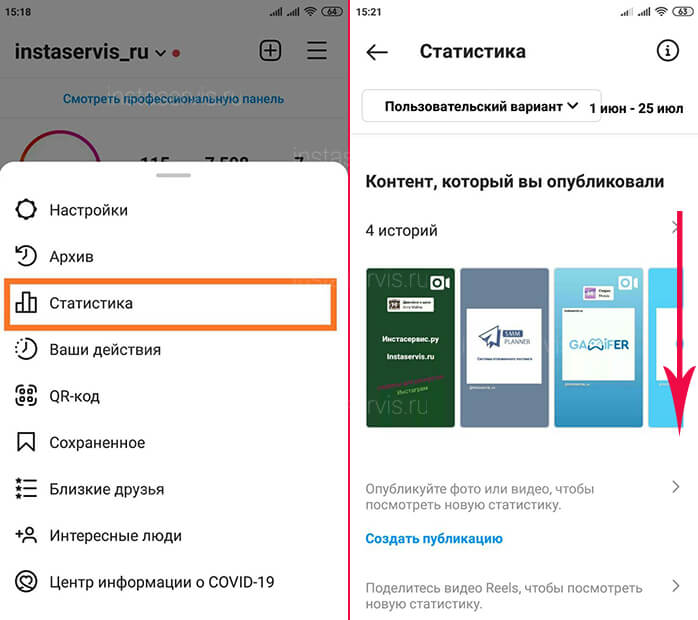
Как посмотреть уровень качества профиля:
- Зайти в InstaHero – зарегистрироваться и зайти в аккаунт.
- Подключить свою учетную запись – подождать, пока закончится первая проверка.
- Перейти к «Анализ» – Средняя вовлеченность.
Там же, можно посмотреть данные о доступности аудитории, активности и подлинности. Например, если в подписчиках много коммерческих страниц, то они считаются недоступными. С таких страниц редко оформляют заказы или проявляют активность под публикациями.
Сервис высчитывает, какое количество страниц у подписчиков открыты, сколько бизнес-профилей. Если аккаунт закрыт, то его также оценивают как недоступный. Это значит, что владелец блога не сможет настроить массовую передачу сообщений.
TrendHero: смотрим ER
В сервисе TrendHero не нужно вводить формулы, чтобы посчитать ER в Инстаграме*. Владельцу страницы достаточно зайти, подключить свою учетную запись и подождать, когда пройдет первая проверка.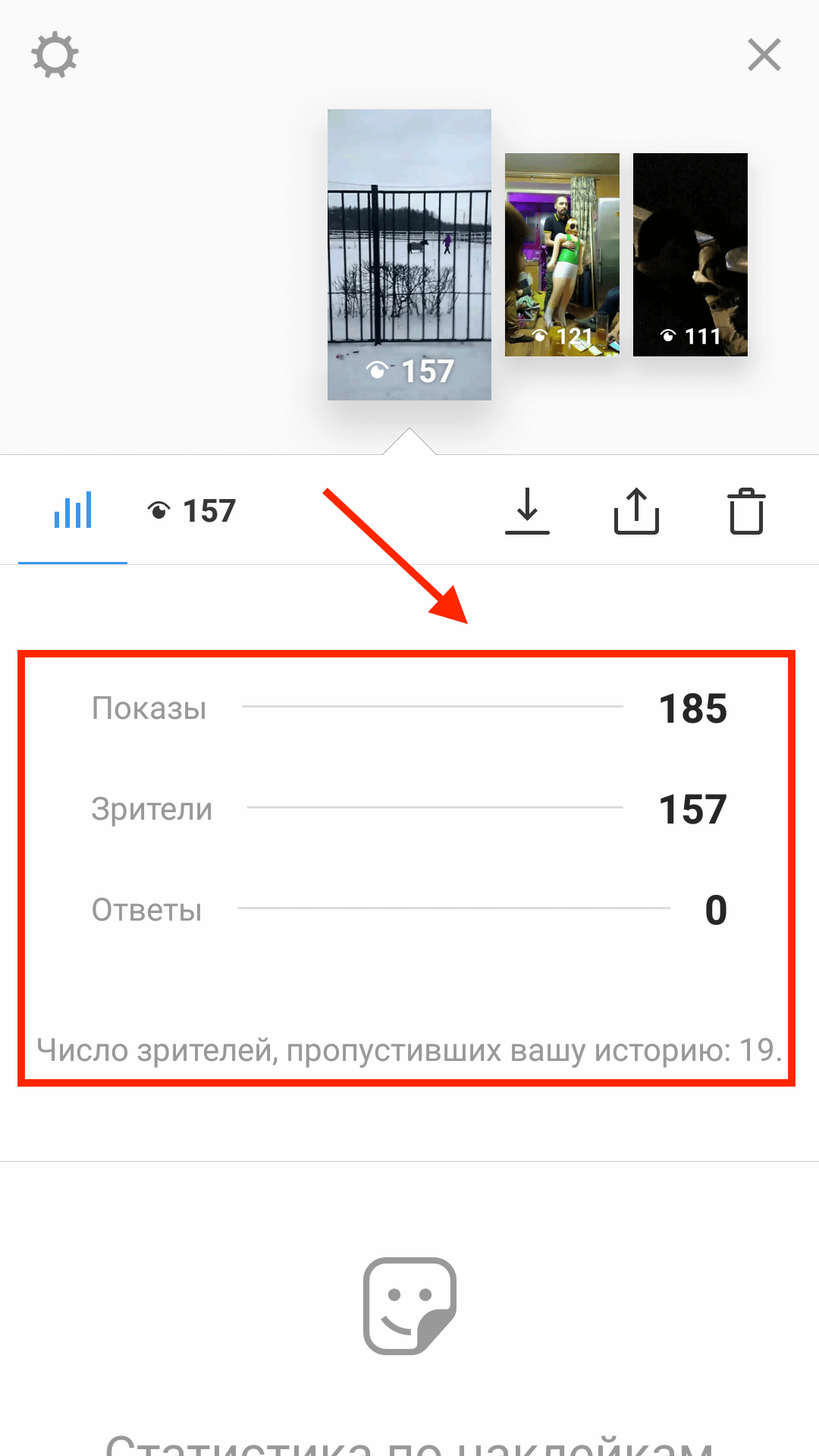
Как работать с TrendHero:
- Зайти в сервис – зарегистрировать страницу.
- Подключить свой профиль из Инстаграма* – перейти в раздел «Аналитика».
- Посмотреть, какой ER показал TrendHero.
Помимо коэффициента вовлеченности, пользователю будет показана активность подписчиков, какой прирост и сколько удалилось, качество аудитории. Последний пункт значит, что определенное число последователей обладают количеством подписок в менее 1000 человек. То есть, владельцы таких страниц не являются ботами, не занимаются массфолловингом.
Как поднять ER в Инстаграме*
Повысить вовлеченность в Инстаграме* можно любыми способами, которые связаны с продвижением. Начиная о типичных кликбейтных заголовков и заканчивая на платной рекламе от Facebook*.
Как бесплатно увеличить коэффициент вовлеченности:
- постоянно размещать публикации и делиться Историями;
- добавлять комментарии под постами конкурентов, искать содружественные страницы;
- использовать хештеги, геометки;
- выделить три темы и использовать их для продвижения.

Платная реклама – это официальный инструмент, который поддерживается администрацией. Владелец блога выбирает публикацию, которую хочет продвигать, указывает целевую аудиторию. На основе этого, получает новых подписчиков, активность под постами.
При бесплатном продвижении нужно ежедневно делиться интересными постами или выделить график, но добавлять только интересную информацию. Если количество подписчиков не увеличивается – вероятно, проблема в неправильно подобранной теме или хештегах.
Показатели ER в профиле
В зависимости от объема аудитории, размер норма ER в Инстаграме* вычисляется по-разному.
| 5-10К подписчиков | От 1,6 до 12% |
| 20-100К подписчиков | От 2% до 6% |
| 100-500К | До 3% |
Рассчитывают по количеству последних публикаций и на их основе составляют статистику, которая направлена на получение объективной оценки аккаунта.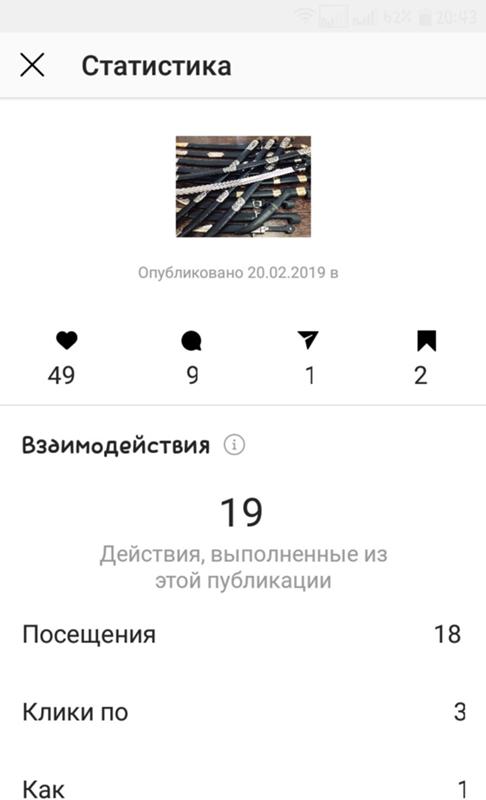
Если у пользователя показатели ниже, чем указано в таблице – это повод обратить внимание на разные способы продвижения. Если выше – нужно постараться сохранить эти значения и повышать уровень взаимодействий в дальнейшем.
На что влияет вовлеченность в аккаунте Инстаграма*
Вовлеченность в аккаунте Инстаграма* или ER – это необходимая метрика. Без нее, определить эффективность запущенных промоакций, рекламных коллабораций не получится.
Показатели вовлеченности в Инстаграме* нужно рассчитывать в таких случаях:
- рекламное сотрудничество. Рекламодатель должен знать, какие статистические данные у выбранного блогера;
- запуск курса, промоакции, вебинары;
- запуск личной продукции. Например, создание коллекции одежды, бренд.
Мнение эксперта
Алина
SMM специалист, оформляю, продвигаю и веду странички в Инстаграм
Задать вопрос
Рассчитать ER практически невозможно на закрытых блогах. Несмотря на то, что за основу берут комментарии и лайки, в таких профилях нет естественного продвижения постов с помощью «Рекомендаций». Это значит, что страница не появится в ТОПе и рассматривать качество контента возможно лишь через основные действия подписчиков: запрос в друзья, ответы, лайки и просмотры.
Несмотря на то, что за основу берут комментарии и лайки, в таких профилях нет естественного продвижения постов с помощью «Рекомендаций». Это значит, что страница не появится в ТОПе и рассматривать качество контента возможно лишь через основные действия подписчиков: запрос в друзья, ответы, лайки и просмотры.
Подключение статистики облегчает работу с техническими параметрами и позволит проводить полноценные аудиты. Если ER в профиле упал, то автору стоит обратить внимание на оформление страницы, контент, а также заранее удалить ботов и фейков.
как посмотреть статистику в Instagram? – Wezom
В 2022 году популярное приложение отмечает свое 12-летие. По словам СЕО-специалиста компании Адама Моссери, Instagram больше не является «квадратным приложением для обмена фотографиями». И действительно, за последние годы сервис серьезно трансформировался. Развились его бизнес-функции, пользовательская база, алгоритмы и технологические возможности. Данные статистики свидетельствуют, что 90% пользователей Сети подписаны хотя бы на одну компанию, поэтому разработка маркетинговой стратегии в Instagram — это шаг вперед. Как известно, внедрение стратегических планов невозможно без контроля за показателями развития аккаунта. Так что статистика Instagram — это то, на что следует обратить особое внимание. О ней мы и планируем вам рассказать.
Как известно, внедрение стратегических планов невозможно без контроля за показателями развития аккаунта. Так что статистика Instagram — это то, на что следует обратить особое внимание. О ней мы и планируем вам рассказать.
Чем может быть полезна статистика в Instagram?
Хотите оценить успех маркетинга в Instagram и оптимизировать посты для большего эффекта? Чтобы достигать этих целей, в первую очередь используется статистика Instagram аккаунта. Сбор данных и их последующий анализ позволяют отслеживать прогресс, выявлять тенденции и более подробно оценивать целевую аудиторию. Также можно получить информацию, какие хештеги используются чаще всего, какие фотографии вызывают наибольшее взаимодействие, в какое время их лучше публиковать.
Все эти показатели ценны, так как дают представление о том, что делается хорошо, а что нужно изменить. Кроме того, получится сравнить свои результаты с конкурентами.
Общие преимущества использования аналитики Instagram состоят в следующем:
- есть реальная возможность скорректировать свою стратегию и добиться успеха в продвижении.
 Данные о том, какой тип контента ценится вашей аудиторией, с каким она лучше вступает во взаимодействие, помогают оптимизировать кампанию и увеличить конверсию;
Данные о том, какой тип контента ценится вашей аудиторией, с каким она лучше вступает во взаимодействие, помогают оптимизировать кампанию и увеличить конверсию; - можно лучше узнать свою ЦА. Владельцу аккаунта становятся доступны данные о поле, возрасте, местоположении, языке и т. д. Чем они будут более подробными, тем лучше можно понять свою аудиторию и подготовить контент, основываясь на интересах подписчиков и покупательском поведении в Сети;
- эффективно распределяются ресурсы и время. Статистика показывает, какой контент ЦА считает ценным, а что не особенно нравится и требует обновления. Легко понять, куда направить свои усилия;
- становятся понятны закономерности развития бизнеса. Анализ в Instagram используют для сравнения показателей в разные периоды. Это позволяет увидеть, что было сделано во время пиков.
Использование статистических данных гарантирует, что владелец бизнеса не рискует, когда вносит изменения в свою стратегию, поскольку решение основывается на реальных показателях.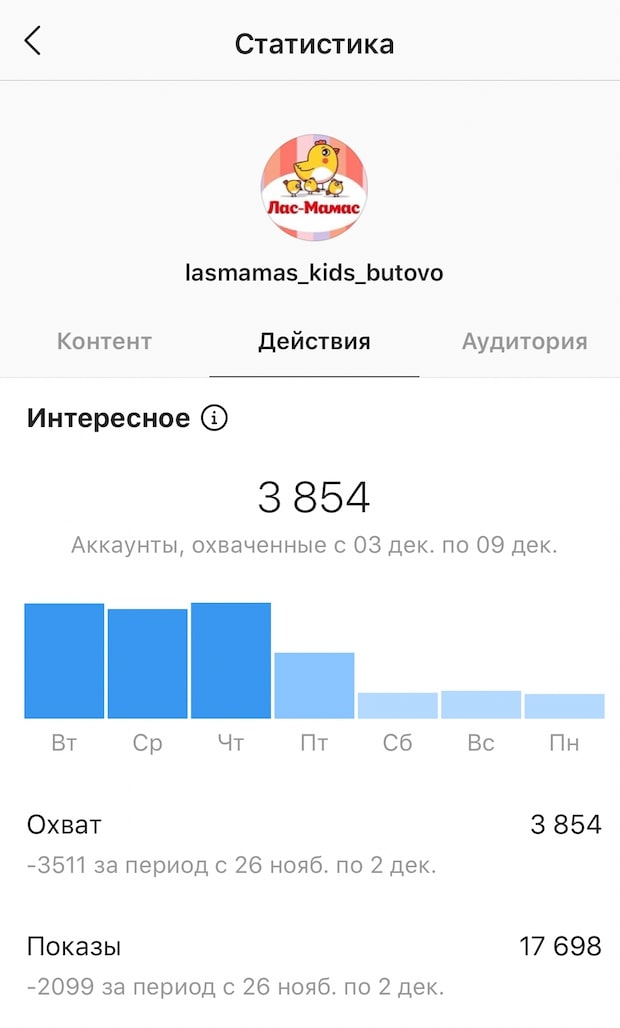 Именно такой подход используют наши специалисты, когда предлагают воспользоваться услугой — продвижение в Instagram.
Именно такой подход используют наши специалисты, когда предлагают воспользоваться услугой — продвижение в Instagram.
Как посмотреть статистику в Инстаграм?
Можно увидеть статистические данные, если используется бизнес-аккаунт. Чтобы изменить настройки и получить доступ к аналитике, сделайте следующее:
- откройте свой профиль в приложении Instagram;
- войдите на страницу настроек;
- в пункте «Сменить тип аккаунта» выберите вариант «Бизнес-аккаунт»;
- нажмите «Готово».
Кроме того, можно объединить свои аккаунты в Facebook и Instagram. Тогда становится доступным инструмент Meta Business Suite. Его использование дает возможность охватить больше людей и управлять обновлениями одновременно нескольких аккаунтов.
Профессиональная панель, где будут видны метрики, откуда запускаются промоакции, имеет такой вид:
Из нее можно перейти к другим инструментам социальной сети, где работают над брендированием контента, настраивают онлайн-магазин, создают видео.
К статистике переходят через боковое меню.
Отметим еще один нюанс. Если вы хотите раскрутить персональный профиль и отслеживать свои результаты, то сможете увидеть только показатели вовлеченности — число комментариев и отметок «Нравится». Другие данные доступны не будут.
Какие данные показывает статистика Инстаграм аккаунта?
Теперь давайте рассмотрим детальнее, что нам покажет раздел статистики.
Общая статистика профиля
На этой странице есть несколько важных разделов, где можно получить информацию про:
- аудиторию, которая охвачена вашими публикациями. Здесь отображается количество уникальных пользователей, которые видели посты, stories, видео, прямые эфиры и рекламные объявления по крайней мере один раз;
- аккаунты, с которых взаимодействовали с вашей страницей (вовлеченные). Взаимодействия могут включать лайки, сохранения, комментарии, публикации и ответы;
- общее количество подписчиков;
- опубликованный контент. В этом разделе указано общее количество постов, stories, видео, прямых трансляций и рекламных акций.

Администратор может изучить статистику за неделю, нажав «Последние 7 дней» в верхнем левом углу, или за 30 дней.
Отдельный вопрос — это настройка рекламы Инстаграм. Пошаговая инструкция, как все сделать, тоже есть в нашем блоге.
Теперь давайте более подробно рассмотрим отдельные вкладки, чтобы точно разобраться, как смотреть статистику в Инстаграме.
Охваченные аккаунты
В разделе «Охваченная аудитория» показано, сколько уникальных пользователей ознакомилось с контентом. Они разделены по статусам, полам, возрастным категориям, странам и городам. Также можно увидеть количество людей, кому показана реклама.
«Охват контента». В этом разделе есть возможность увидеть, какие типы сообщений читаются массово. Сначала показывается график с количеством людей, которые видели публикации, stories, ролики, видео IGTV и живые видео. Внизу выделяются наиболее эффективные из них в зависимости от охвата.
«Показы». Под показами понимается количество просмотров всех сообщений, включая повторные одними и теми же пользователями.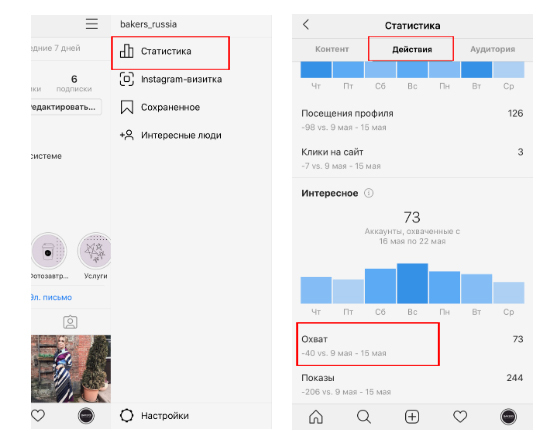
Взаимодействия с контентом
Вовлеченные аккаунты — это количество пользователей, которые взаимодействовали с контентом, а не просто смотрели его во время прокрутки ленты. В этой вкладке доступны различные метрики.
В разделе вовлеченной аудитории показано, сколько уникальных пользователей лайкнуло, прокомментировало, сохранило, поделилось или отреагировало на опубликованный контент. Заинтересованная аудитория будет разделена по статусам подписчиков, полам, возрастам, странам и городам.
В блоке взаимодействия с контентом отображается общее количество лайков, комментариев, сохранений, репостов и реакций. Затем это число разбивается на основе постов. Можно увидеть свои самые эффективные сообщения в каждой категории.
Активность подписчиков и их демография
Об активности профиля в целом узнают в соответствующем разделе. Там будет видно, куда переходит пользователь после посещения страницы. Вы увидите количество нажатий на сайт, на служебный адрес, на кнопки вызова, на электронную почту и др. Чтобы эти показатели отображались, все кнопки должны быть настроены.
Чтобы эти показатели отображались, все кнопки должны быть настроены.
На странице общего количества подписчиков доступны данные о числе пользователей, которые следят за вашими действиями. Там можно посмотреть подписки, отписки, местоположения, возрастные диапазоны и пол.
О том, как набрать подписчиков в Инстаграме и заинтересовать их, мы рассказывали в другой публикации.
Статистика опубликованного контента
В бизнес-аккаунте отдельно можно посмотреть реакции на каждый пост. Для этого достаточно перейти к блоку опубликованного контента. Вверху страницы будут показаны публикации с наибольшим охватом. Чтобы узнать более полную информацию про конкретный пост, переходят на него и выбирают вкладку «Статистика».
Администратору будут видны данные о количестве взаимодействий:
- лайки;
- комментарии;
- репосты;
- сохранения.
Также будет видно, сколько подписчиков и неподписчиков просмотрело публикацию, из каких источников на нее пришли люди — из профиля, с главной страницы, из «Интересного», по хештегам.
Stories
Чтобы посмотреть статистику по историям, нужно действовать по-разному в зависимости от того, активна еще она или нет.
Вариант А. Если stories в настоящее время активна. В таком случае нужно:
- перейти в свой профиль;
- нажать на изображение профиля;
- прокрутить stories вверх.
Сразу же будет открыт доступ к информации об истории, включая реакции, переходы по ссылкам, переадресацию и многое другое.
Вариант Б. Если срок действия stories уже истек, прошло более 24 часов, делают так:
- переходят в профиль;
- нажимают кнопку «Статистика» в верхней части;
- в разделе «Контент, которым вы поделились» касаются строки историй, которыми вы поделились в прошлом.
Далее можно выбрать stories, для которой вы хотите увидеть статистику.
Прямые эфиры
В этом случае действуем аналогично.
Вариант А. Просматриваем статистику прямого эфира, который только что закончился.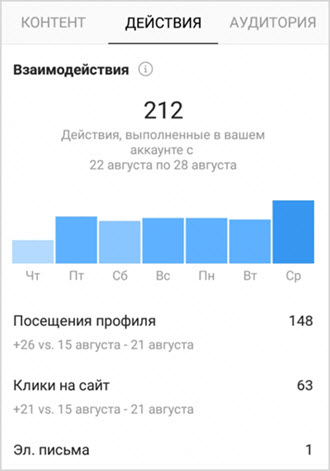
Коснитесь «Просмотр статистики» сразу после просмотра видео. Теперь можно увидеть количество зрителей, отметок «Нравится», отказов, комментариев и других взаимодействий.
Вариант Б. Если видео транслировалось в прямом эфире ранее, сделайте так:
- перейдите в свой профиль.
- войдите в раздел со статистикой;
- в блоке «Контент, которым вы поделились» коснитесь строки прямых трансляций, которыми вы поделились ранее.
Откроется окно с данными об охвате и вовлеченности.
Что влияет на статистику Инстаграм?
Итак, как смотреть статистику в Инстаграме, мы с вами уже изучили. Теперь предлагаем несколько советов, посвященных тому, что сделать, чтобы привлечь новых пользователей на страницу.
Качественный контент
Сегодня многие утверждают, что глянцевое совершенство выходит из моды, но пока «сердцем Instagram» является визуальный контент. Чтобы быть оригинальным в этом, вспомните, что пользователи больше всего ценят разнообразие и аутентичность в выражении своих идей.
Многие даже советуют не особо редактировать фото, чтобы они выглядели естественно. Не менее важно придерживаться визуально последовательной ленты и брендирования.
Позаботьтесь о тексте. Сделайте его коротким и точным, добавьте эмодзи (но не переусердствуйте!), не забудьте про хештеги.
Упорядочить свою работу и выйти на новый уровень помогут четкая стратегия и наши рекомендации, как создать контент-план для Инстаграм. Тогда публикации будут выходить точно в срок без форс-мажоров.
Работа с аудиторией
Instagram переполнен посредственными сообщениями от брендов, которые забывают, что социальная сеть должна быть «платформой для визуального вдохновения».
Очаруйте свою аудиторию и наладьте с ней взаимосвязь. Для этого запускайте конкурсы, отвечайте на комментарии, станьте рассказчиком, который предлагает «микроистории» с помощью подписей, видео, историй в Instagram и профиля. Активно делитесь пользовательским контентом, который соответствует вашему бренду.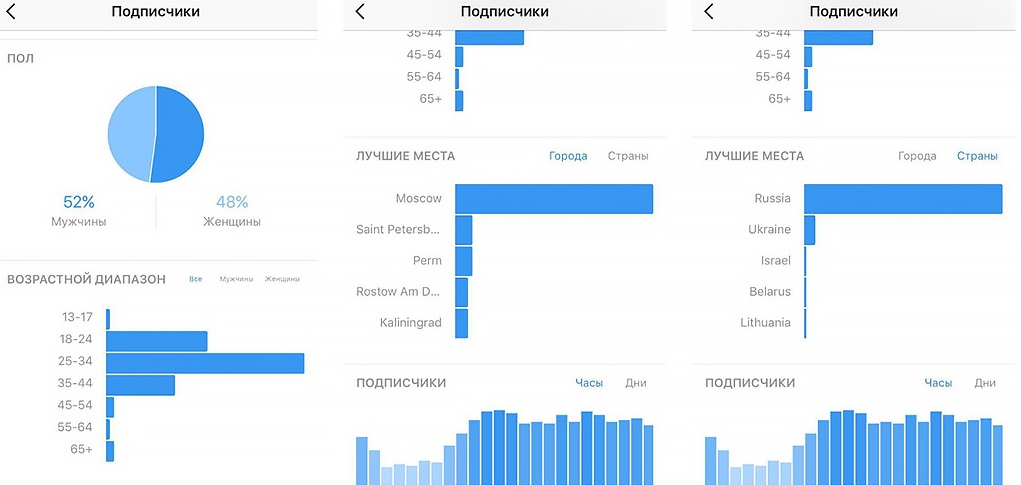
Когда люди чувствуют эмоциональную связь, выше вероятность, что они запомнят вашу компанию и расскажут о ней друзьям.
Конкурсы — это еще один мощный инструмент вовлечения в Instagram. Они привлекают больше внимания, чем обычные публикации. Особенно популярным видом является giveaway. Пользователи участвуют в конкурсе, становятся подписчиками, ставят отметки «Нравится», отмечают друзей. В обмен они получают подарки. Если конкурс проведен хорошо, это может стать мощной стимулом для повышения вовлеченности и узнаваемости бренда.
Анализ профиля в Instagram
Отслеживайте статистику и изучите «формулу» контента, чтобы повысить уровень вовлеченности в Instagram. Используйте полученные данные для дальнейшего оттачивания своей маркетинговой стратегии в этой популярной сети. Благодаря регулярному мониторингу вы сможете добиться лучшей узнаваемости собственного бренда.
Выводы
Профиль в Instagram часто сравнивают с предприятием, которое постоянно растет и развивается, создавая все более тесные связи со своими подписчиками.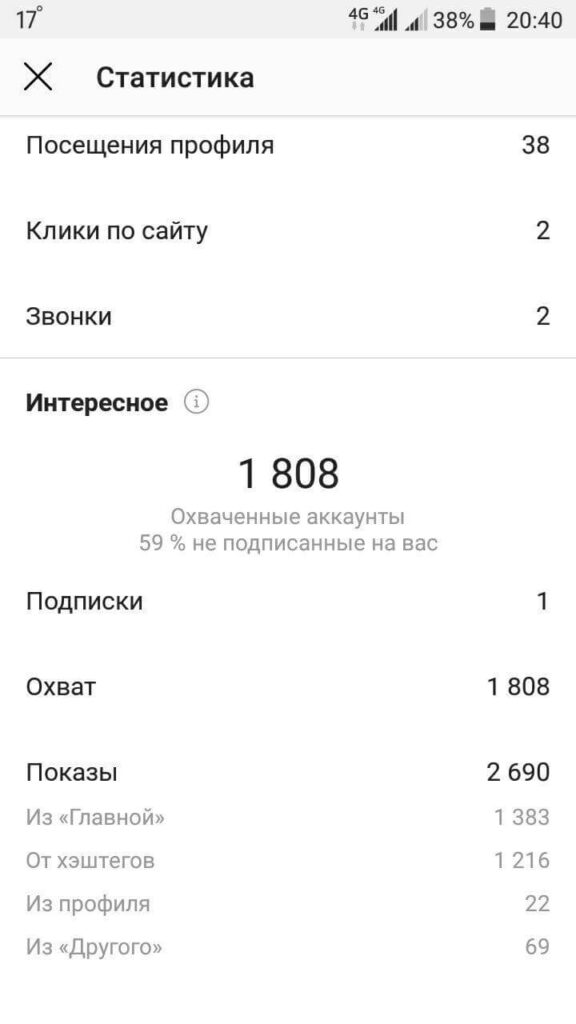 Если знать, как посмотреть статистику Инстаграм, и уметь анализировать полученные данные, можно улучшить свое положение в этой популярной сети. Если возникнут трудности с разработкой маркетинговой стратегии продвижения в интернете, специалисты нашей компании готовы помочь их преодолеть.
Если знать, как посмотреть статистику Инстаграм, и уметь анализировать полученные данные, можно улучшить свое положение в этой популярной сети. Если возникнут трудности с разработкой маркетинговой стратегии продвижения в интернете, специалисты нашей компании готовы помочь их преодолеть.
Остались вопросы?
Оставьте ваши контактные данные. Наш менеджер свяжется и проконсультирует вас.
Как вам статья?
1 Star2 Stars3 Stars4 Stars5 StarsEmpty
Проголосовало: 1
Как проверить аналитику Instagram (и применить ее)
Изучая советы по управлению Instagram, вы обнаружите множество маркетологов, которые раздувают аналитику и объясняют, как ее проверять. Это важно, но они не говорят вам, что вы должны делать с этой аналитикой. Вы знаете, что у вашего поста 100 лайков, но что это значит в общей схеме вашей стратегии в социальных сетях ?
Я покажу вам, как проверить аналитику Instagram и выяснить, что они могут рассказать вам об общей картине.
Как проверить аналитику в Instagram
У Instagram есть надежная аналитическая платформа в собственном приложении. Загвоздка в том, что вы можете получить к ним доступ только в мобильной версии. Вот как можно проверить аналитику Instagram прямо из источника.
Главная страница Insights
Прежде чем вы сможете проверить аналитику своего аккаунта, Instagram требует, чтобы вы переключились на бизнес-аккаунт или аккаунт автора.
Зайдите в свой профиль и нажмите на тройную черточку в правом верхнем углу экрана.
Щелкните Настройки > Учетная запись > Переключиться на профессиональную учетную запись .
Выберите, хотите ли вы быть бизнесом или индивидуальным автором, затем следуйте инструкциям, чтобы настроить.
Если у вас есть профессиональный аккаунт, вы можете вернуться в трехстрочное меню и нажать Insights , чтобы просмотреть аналитику Instagram.

Меню по-прежнему зависло Get Insights (как у меня было)? Перейдите в свой профиль и щелкните параметр Профессиональная панель инструментов над сеткой, затем Просмотреть все рядом с Статистика учетной записи .
На главной странице Insights представлен обзор активности вашей учетной записи за период времени, указанный в раскрывающемся меню в верхней части экрана.
Эта страница состоит из двух разделов:
Обзор: Здесь вы увидите количество учетных записей, на которые попал ваш контент, количество учетных записей, которые взаимодействовали с вашим контентом, и общее количество подписчиков за указанный период времени. Нажмите на каждую статистику, чтобы перейти на специальную страницу аналитики.
Контент, которым вы поделились: В этом разделе отображается контент, которым вы поделились в течение определенного периода времени, с интерактивными секциями для разных типов контента.
 Он направляет вас к отдельным сообщениям для анализа.
Он направляет вас к отдельным сообщениям для анализа.
Теперь давайте углубимся в каждый из разделов, которые вы можете посетить в Instagram Insights.
Аккаунтов достигнуто
В разделе аккаунтов достигнуто исследуется ваш охват — количество людей, которые видели ваши сообщения. Он охватывает следующие показатели:
Достигнуто учетных записей: Количество учетных записей, которые наткнулись на любое из ваших сообщений
Охваченная аудитория: Демографические данные и соотношение охвата подписчиков и неподписчиков среди пользователей, которых вы достигли
Самый популярный контент: Публикаций, историй, роликов, видеороликов и прямых трансляций, получивших наибольшее количество просмотров за указанный период времени
Показов: Количество раз, когда кто-то наткнулся на ваши сообщения, включая повторные посещения от одного и того же пользователя
Активность в профиле: Действия, предпринятые в вашем профиле, такие как посещения профиля и посещения веб-сайтов
ss вовлеченововлеченных учетных записей: Количество учетных записей, которые взаимодействовали с вашим контентом
Вовлеченная аудитория: Демографические данные и соотношение подписчиков и не подписчиков учетных записей, которые взаимодействовали с вашим контентом в целом и с разбивкой по типам контента
Лучший контент: Главные истории, посты, ролики, видео и живые видео по вовлеченности
Подписчики: Общее количество подписчиков плюс процентный прирост подписчиков, которые вы получили за указанный период времени
- 4
Рост: Общие тенденции подписчиков, охватывающие подписки и отписки
Самые популярные местоположения: Наиболее частые местоположения ваших подписчиков
Возрастной диапазон: Наиболее распространенный возраст для ваших подписчиков, организуемый для всех полов, мужчин и женщин Самые популярные периоды использования Instagram вашими подписчиками, упорядоченные по часам или дням
Воспроизведения, лайки , комментарии, публикации и сохранения
Достигнутые аккаунты
Показы
Вовлеченность подписчиков и не подписчиков
Активность профиля, связанная с этим контентом
Обзор: Индивидуальные цели аналитики, а также краткий обзор вашего охвата, контента и аудитории
Результаты: Охват страницы, посещения и подписчики
Аудитория: Возраст, местоположение и пол текущей аудитории по сравнению с полной метааудиторией
Сравнительный анализ: Эффективность вашего профиля по сравнению с профилями аналогичных предприятий
Обзор контента: Список охвата, вовлеченности и эффективности для публикаций и историй
Контент всех ваших реклама, публикации и истории с подробными показателями взаимодействия
Эффективность видео: Время просмотра видео и самые популярные видео
Сравнительный анализ видео: Эффективность ваших видео по сравнению с другими в вашей отрасли
Аудитория видео: Существующие, новые и повторно активированные подписчики, которые смотрели ваши видео
Удержание видео: и источники аудитории для ваших видео как долго люди смотрят их
Доход от видео: Доход от видеорекламы на мета-платформах
Используйте соответствующие хэштеги в своих сообщениях.
 Люди в Instagram часто подписываются на хэштеги или ищут новый контент. Руководство Zapier по стратегиям Instagram для бизнеса предлагает советы по правильному использованию хэштегов.
Люди в Instagram часто подписываются на хэштеги или ищут новый контент. Руководство Zapier по стратегиям Instagram для бизнеса предлагает советы по правильному использованию хэштегов.Смешивайте форматы контента. Buffer рекомендует выходить за рамки обычной публикации фотографий, экспериментируя с рекламой, историями, видео в прямом эфире и обычными видео. Новый формат барабанов Instagram имеет свой собственный алгоритм , так что рассмотрите их как новый способ охвата.
Просмотрите настройки Instagram, чтобы сделать ваш контент максимально доступным. Social Media Examiner объясняет, как включить совместное использование историй, ремиксы роликов и теги фирменного контента, чтобы расширить возможности вашей аудитории для обмена вашим контентом. Когда ваша аудитория делится контентом из вашей учетной записи, она по-новому смотрит на него.
Сделайте свой контент более личным и актуальным для вашей аудитории. As Руководство Zapier по созданию продающего контента показывает, что привлекательный контент ставит людей на первое место, а ваш бренд — на второе.
 Подумайте о своей аудитории и о том, что они хотят видеть в своей ленте.
Подумайте о своей аудитории и о том, что они хотят видеть в своей ленте.Добавьте призывы к действию в свой контент. Позже советует задавать аудитории вопросы, чтобы начать разговор в комментариях. Вы также можете включить более традиционный призыв к действию, побуждающий людей переходить по вашей ссылке в биографии.
Взаимодействуйте со своей аудиторией. Некоторые из предложений Hootsuite по улучшению взаимодействия призываем вас поощрять участие с помощью вознаграждения. Делитесь пользовательским контентом и отвечайте на комментарии, чтобы показать, что вы достойны внимания.
Автоматическая публикация в Instagram для бизнеса с этими 3 рабочими процессами
0007
Как автоматически делиться фотографиями из Instagram в Pinterest
Как максимально эффективно использовать пользовательский контент в Instagram
Контент Ваш охват, организованный по типу контента
В разделе учетных записей, вовлеченных , вы найдете статистику, связанную с количеством людей, взаимодействующих с вашими сообщениями, например:
Подписчики
Ваш Instagram Подписчики Аналитика включает данные о характеристиках и поведении подписчиков, таких как:
Проверка статистики по конкретным публикациям, историям, прямым видео и роликам
Вы можете просмотреть аналитику по определенному фрагменту контента, посетив его из Insights Контент, которым вы поделились раздел или ваш профиль. Для публикации или ролика вы увидите ссылку Просмотреть статистику прямо под ней:
Для публикации или ролика вы увидите ссылку Просмотреть статистику прямо под ней:
Для другого контента:
Эта ссылка даст вам подробный обзор статистики вашего контента, в том числе:
Каждый тип контента имеет уникальные аналитические страницы и показатели. Например, в историях есть метрики о пролистывании, а в видео — информация о шаблонах просмотра.
Как проверить аналитику Instagram в Meta Business Suite
Meta Business Suite позволяет одновременно просматривать показатели Instagram и Facebook на компьютере или мобильном устройстве. Он предлагает набор аналитики, отличный от Instagram Insights, который предлагает новые взгляды на вашу производительность. Перейдите в Meta Business Suite, посетив https://business.facebook.com/ .
Перейдите в Meta Business Suite, посетив https://business.facebook.com/ .
Если вы еще этого не сделали, создайте учетную запись Meta Business и подключите ее к своему Instagram , следуя инструкциям справочного центра Meta. Возможно, у вас уже есть страницы Facebook и Instagram в Business Suite, если они были загружены из предыдущих версий бэкэнда Facebook.
Управлять несколькими страницами? Найдите свою страницу в Instagram, перейдя в верхнюю часть левого меню и щелкнув раскрывающееся меню с названием вашей страницы.
Просмотрите аналитику Instagram в Meta Business Suite, щелкнув параметр Insights в меню слева. Там у вас будет доступ к следующим вкладкам:
Как получить аналитику Instagram с помощью стороннего инструмента социальных сетей
Вы также можете получить аналитику Instagram через инструмент управления социальными сетями. Эти приложения позволяют планировать публикации и просматривать аналитику для нескольких платформ в одном приложении, но обычно вам потребуется платный план, чтобы получать больше, чем поверхностную аналитику.
Эти приложения позволяют планировать публикации и просматривать аналитику для нескольких платформ в одном приложении, но обычно вам потребуется платный план, чтобы получать больше, чем поверхностную аналитику.
Уровень глубины, который вы получите для стороннего инструмента аналитики, зависит от выбранного вами приложения. Но они, как правило, используют ту же аналитику, что и в Instagram Insights или Meta Business Suite. Небольшие компании и создатели могут сойти с рук, придерживаясь нативных инструментов, если они не возражают щелкать через несколько интерфейсов. Однако этот подход может усложняться по мере того, как вы масштабируете свой бизнес и аккаунты.
Взгляните на список лучших инструментов управления социальными сетями Zapier , чтобы начать поиск. Все параметры в этом списке являются кроссплатформенными, но у вас есть несколько вариантов, если вам нужен именно инструмент аналитики Instagram. Later теперь является мультиплатформенным инструментом, но изначально он был специфичен для Instagram, поэтому у него есть надежные функции. Analisa.io предлагает бесплатную и платную аналитику для Instagram и TikTok, двух самых популярных платформ для инфлюенсеров.
Analisa.io предлагает бесплатную и платную аналитику для Instagram и TikTok, двух самых популярных платформ для инфлюенсеров.
На какие показатели Instagram обратить внимание (и как их оптимизировать)
Вот как понять некоторые распространенные категории показателей аналитики Instagram и что нужно сделать для их оптимизации. Посмотрите, как эти группы напрямую соответствуют разделам в Instagram Insights — каждая из них является важной точкой соприкосновения для понимания результатов ваших социальных сетей.
Охват
Такие показатели, как охват учетных записей и охват аудитории, связаны с охватом: количество учетных записей, которые видят ваш контент.
Проверьте баланс подписчиков и не подписчиков в Instagram Insights, чтобы лучше понять, кто просматривает ваши публикации. Если вы не видите, что многие не подписчики видят ваш контент, вам могут помочь стратегии по увеличению охвата.
Вовлеченность
Показатели вовлеченности включают взаимодействие вашей аудитории с вашими публикациями, например лайки и комментарии. Они означают актуальность вашего контента для вашей аудитории. Instagram также имеет уникальные показатели вовлеченности, такие как пролистывание историй и нажатие на ссылки на веб-сайты.
Они означают актуальность вашего контента для вашей аудитории. Instagram также имеет уникальные показатели вовлеченности, такие как пролистывание историй и нажатие на ссылки на веб-сайты.
Проверьте свой уровень вовлеченности, разделив общее количество вовлечений на число ваших подписчиков, а затем на число охваченных людей. Это соотношение показывает, сколько людей, которые видят ваш контент, действительно взаимодействуют с ним. Для справки, отчет RivalIQ обнаружил, что средний уровень вовлеченности составляет 0,064%, используя расчет подписчиков.
Если вас устраивает этот показатель, но вы хотите увеличить свои общие показатели, вернитесь к своему охвату и поработайте там над стратегиями. Между тем, если вы хотите повысить уровень вовлеченности, добавьте в свою стратегию эти тактики :
Поведение аудитории
В Instagram также есть показатели, связанные с поведением аудитории, которые не дают «плохих» результатов, но могут влиять на то, как вы делитесь контентом со своей аудиторией. Демографические данные и время наибольшей популярности в Instagram Insights помогут вам сопоставить ваш контент с целевой аудиторией и разработать идеальный график публикации.
Например, если ваши демографические данные искажаются, и вы не видите, что ваши посты с мемами эффективны, вы можете попробовать более информативные посты. Или вы замечаете, что ваша аудитория использует Instagram в 14:00, но вы публикуете в 8:00. Измените время публикации на 14:00. поместит ваш контент на первое место в хронологическом порядке.
Если ваши демографические данные не совсем соответствуют аудитории, которую вы имели в виду, вам может потребоваться исследование вашей целевой аудитории . Вы также можете использовать эти новые данные в качестве доказательства для новой целевой аудитории.
Разработка стратегии успеха в социальных сетях
Теперь, когда вы знаете, как ваши результаты в Instagram влияют на вашу стратегию в социальных сетях, взгляните на свою кросс-платформенную стратегию в целом. Используйте шаблон Zapier , чтобы создать всестороннюю стратегию для всего вашего присутствия в социальных сетях.
Связанное чтение:
Как просмотреть статистику по моему аккаунту в Instagram?
В сегодняшнем видео мы рассмотрим, как просматривать и проверять статистику Instagram.
Instagram Insights — это собственный аналитический инструмент, который предоставляет данные о демографии подписчиков, их действиях (лайки и комментарии), а также охвате вашего контента. Эта информация позволяет легко сравнивать кампании по измерению контента и видеть, насколько эффективны отдельные публикации.
Прежде чем мы поймем, как работает аналитика Instagram, я хотел бы показать, откуда вы можете изменить свою личную учетную запись Instagram на учетную запись создателя или бизнес-аккаунт. Для этого откройте свой профиль в Instagram и нажмите на три строки, которые вы видите в верхнем левом углу.
Щелкнув по этим строкам внизу страницы, вы увидите вкладку настроек. На вкладке настроек нажмите «Учетная запись». Внутри этой вкладки, если вы прокрутите страницу вниз, вы увидите «Переключиться на бизнес-аккаунт» и «Переключиться на личный аккаунт».
На вкладке настроек нажмите «Учетная запись». Внутри этой вкладки, если вы прокрутите страницу вниз, вы увидите «Переключиться на бизнес-аккаунт» и «Переключиться на личный аккаунт».
Здесь, если у вас есть личная учетная запись, вы можете изменить свою учетную запись на деловую или учетную запись создателя. В настоящее время у меня есть учетная запись автора. Как только вы переключите свою учетную запись на бизнес-аккаунт или учетную запись автора, вы сможете просматривать статистику Instagram.
Теперь, возвращаясь к нашему профилю в Instagram, мы можем увидеть опцию инсайтов прямо в центре страницы. Если вы нажмете на статистику, вы увидите информацию обо всех ваших публикациях и историях, опубликованных за последние семь дней. Вы не сможете увидеть информацию сразу. Вам придется подождать не менее семи дней, прежде чем информация появится здесь.
Первая опция, которую я вижу на вкладке статистики, — «Обзор». Здесь я вижу учетные записи, которые я открыл за последние семь дней.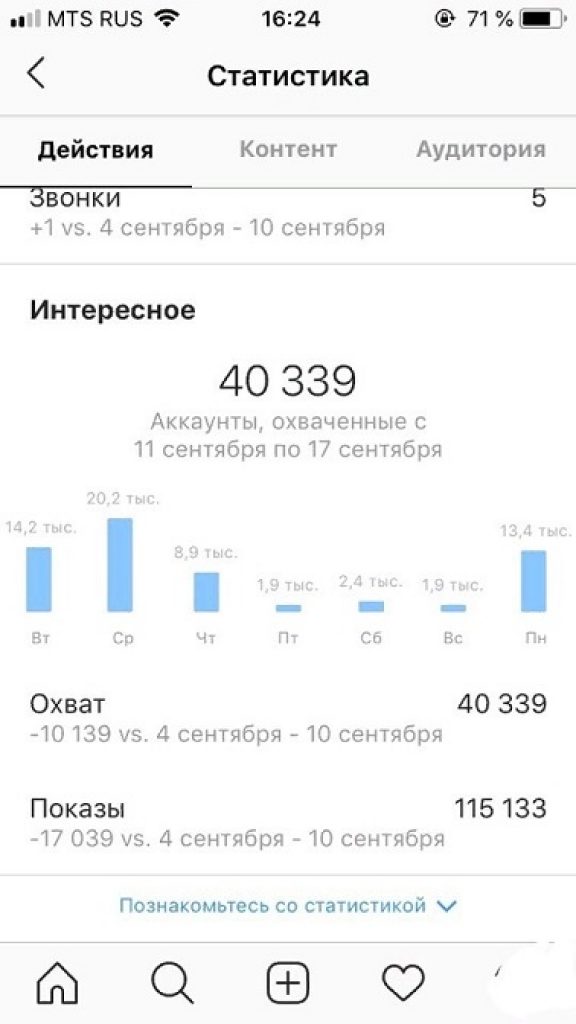 Здесь вы можете видеть, что там написано 1623 аккаунта, что на 81,9% больше, чем у меня было за последние семь дней.
Здесь вы можете видеть, что там написано 1623 аккаунта, что на 81,9% больше, чем у меня было за последние семь дней.
После того, как вы откроете вкладку «Охват учетных записей», вы увидите гистограмму, отображающую учетные записи, которые охватили вашу страницу за всю неделю. Ниже вы можете увидеть показы, которые получила ваша страница, активность учетной записи, которая показывает посещения профиля, вкладки веб-сайта и нажатия кнопок электронной почты.
Ниже вы можете увидеть главные истории, лучшие сообщения и лучшие видео IGTV. Как видите, за последние семь дней я не загружал ни постов, ни видео в IGTV, поэтому в топе постов или в разделе IGTV нет данных. Однако в моем разделе главных новостей я вижу, что некоторые истории были загружены. Если вы нажмете на эту вкладку «Главные новости», вы увидите все истории, которые я опубликовал за последние 7 дней, а также просмотры, которые я получил по каждой истории.
Теперь вторая опция в обзоре — это вкладка «Взаимодействие с контентом». Вы можете видеть, что это 48 за последние 7 дней, что уже на 200% больше, чем на предыдущей неделе. Открыв вкладку «Взаимодействия с контентом», вы сможете увидеть данные обо всех взаимодействиях, которые получила ваша страница. В моем случае я получил 200 за взаимодействие с историями, потому что, как я уже упоминал ранее, я не загружал посты или видео IGTV на прошлой неделе.
Вы можете видеть, что это 48 за последние 7 дней, что уже на 200% больше, чем на предыдущей неделе. Открыв вкладку «Взаимодействия с контентом», вы сможете увидеть данные обо всех взаимодействиях, которые получила ваша страница. В моем случае я получил 200 за взаимодействие с историями, потому что, как я уже упоминал ранее, я не загружал посты или видео IGTV на прошлой неделе.
Последняя вкладка в разделе обзора — это вкладка «Всего подписчиков». Всего у меня 1987 подписчиков, что уже на 0,7% больше по сравнению с предыдущей неделей. Если я открою эту вкладку, я увижу разбивку подписчиков.
Как видите, общий прирост подписчиков на моей странице за последнюю неделю составляет 15 подписчиков. Если вы прокрутите немного вниз, вы увидите диаграмму, которая показывает, что я получил более 5 подписчиков в субботу, воскресенье, понедельник и вторник и 1 подписчика в среду и четверг. Кто-то отписался от меня в пятницу, а в субботу число моих подписчиков увеличилось почти на 10.
Если вы прокрутите страницу еще ниже, вы увидите самые популярные места, где находится ваша аудитория, их возрастной диапазон, пол и т. д. Верхнее местоположение разделено на 2 вкладки — города и страны. Поскольку я из Пуны, я вижу, что большинство моих последователей из Пуны, а некоторые из Мумбаи, Сатары, Нагпура и Дели. Если я нажму на вкладку стран, которая находится рядом с городами, я увижу, что большинство моих подписчиков (94%) из Индии, а 1,4% — из США, Австралии, Канады и Великобритании.
Чуть ниже вкладки «Лучшие местоположения» вы можете увидеть возрастной диапазон аудитории на моей странице. По умолчанию для возрастного диапазона на данный момент установлено значение «Все». Однако мы можем переключаться между данными мужчин и женщин. Например, если я нажму на «мужчины», я увижу, что от 25 до 34 лет — это возрастной диапазон для максимального процента подписчиков-мужчин моего аккаунта. Если я нажму на «женщины», я увижу, что возрастной диапазон большинства моих подписчиков-женщин составляет от 18 до 24 лет.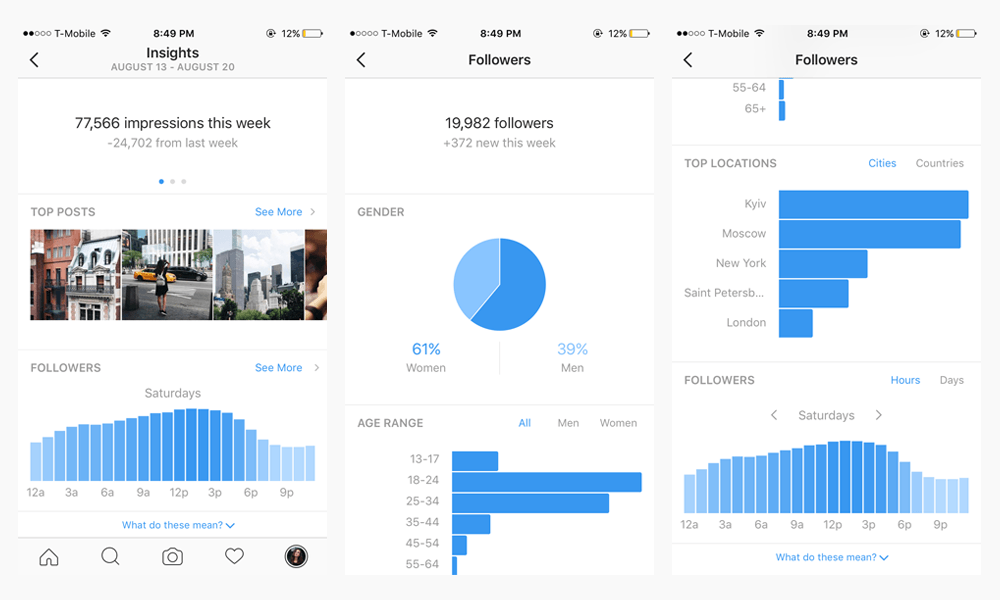


 Данные о том, какой тип контента ценится вашей аудиторией, с каким она лучше вступает во взаимодействие, помогают оптимизировать кампанию и увеличить конверсию;
Данные о том, какой тип контента ценится вашей аудиторией, с каким она лучше вступает во взаимодействие, помогают оптимизировать кампанию и увеличить конверсию;

 Он направляет вас к отдельным сообщениям для анализа.
Он направляет вас к отдельным сообщениям для анализа.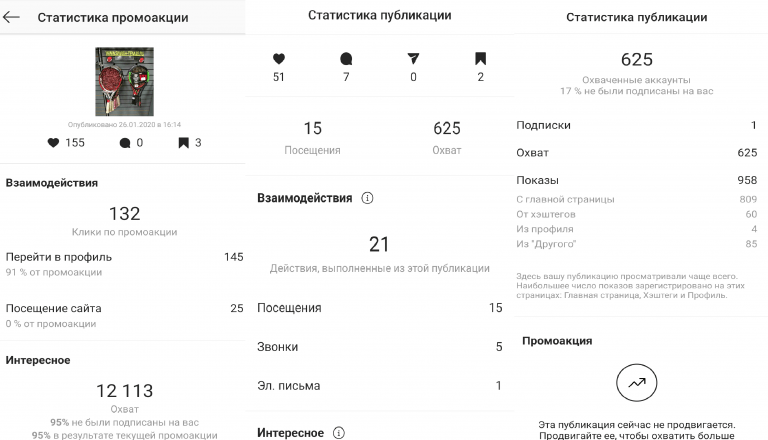 Люди в Instagram часто подписываются на хэштеги или ищут новый контент. Руководство Zapier по стратегиям Instagram для бизнеса предлагает советы по правильному использованию хэштегов.
Люди в Instagram часто подписываются на хэштеги или ищут новый контент. Руководство Zapier по стратегиям Instagram для бизнеса предлагает советы по правильному использованию хэштегов. Подумайте о своей аудитории и о том, что они хотят видеть в своей ленте.
Подумайте о своей аудитории и о том, что они хотят видеть в своей ленте.